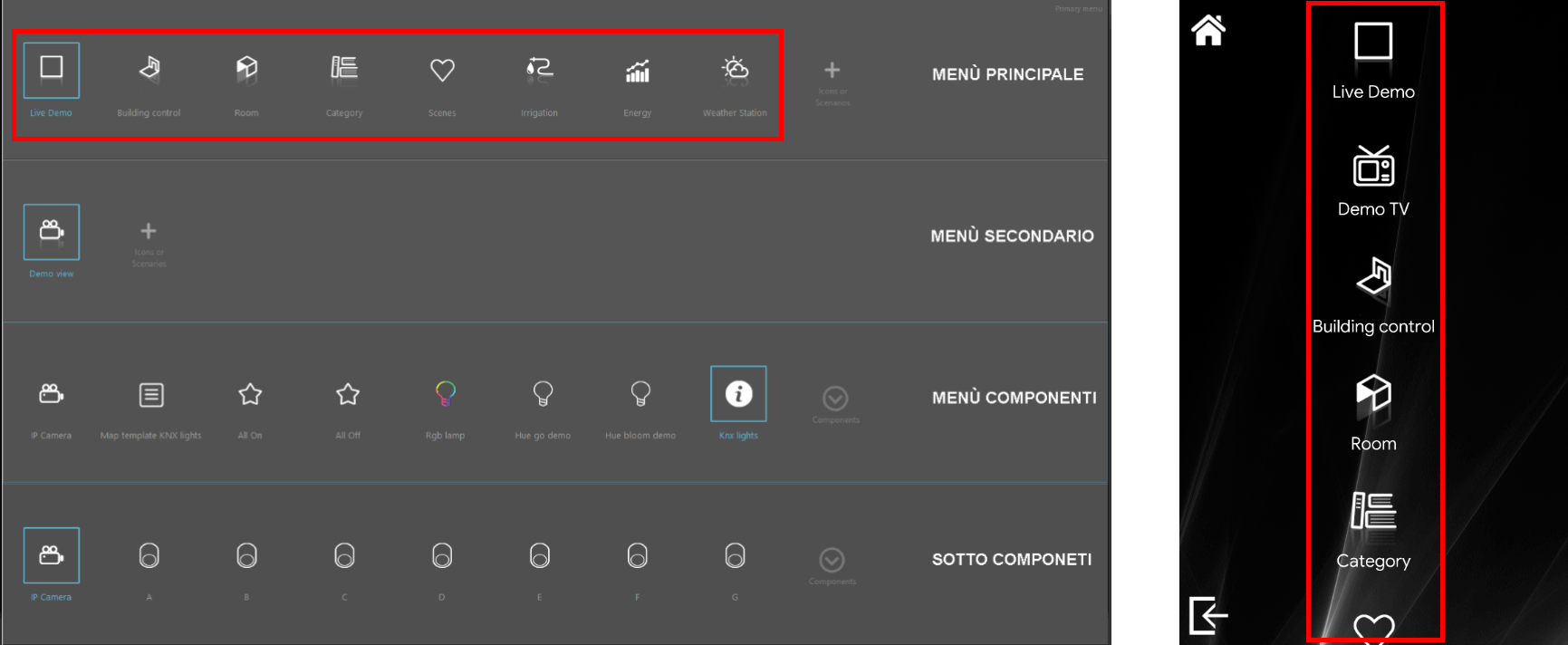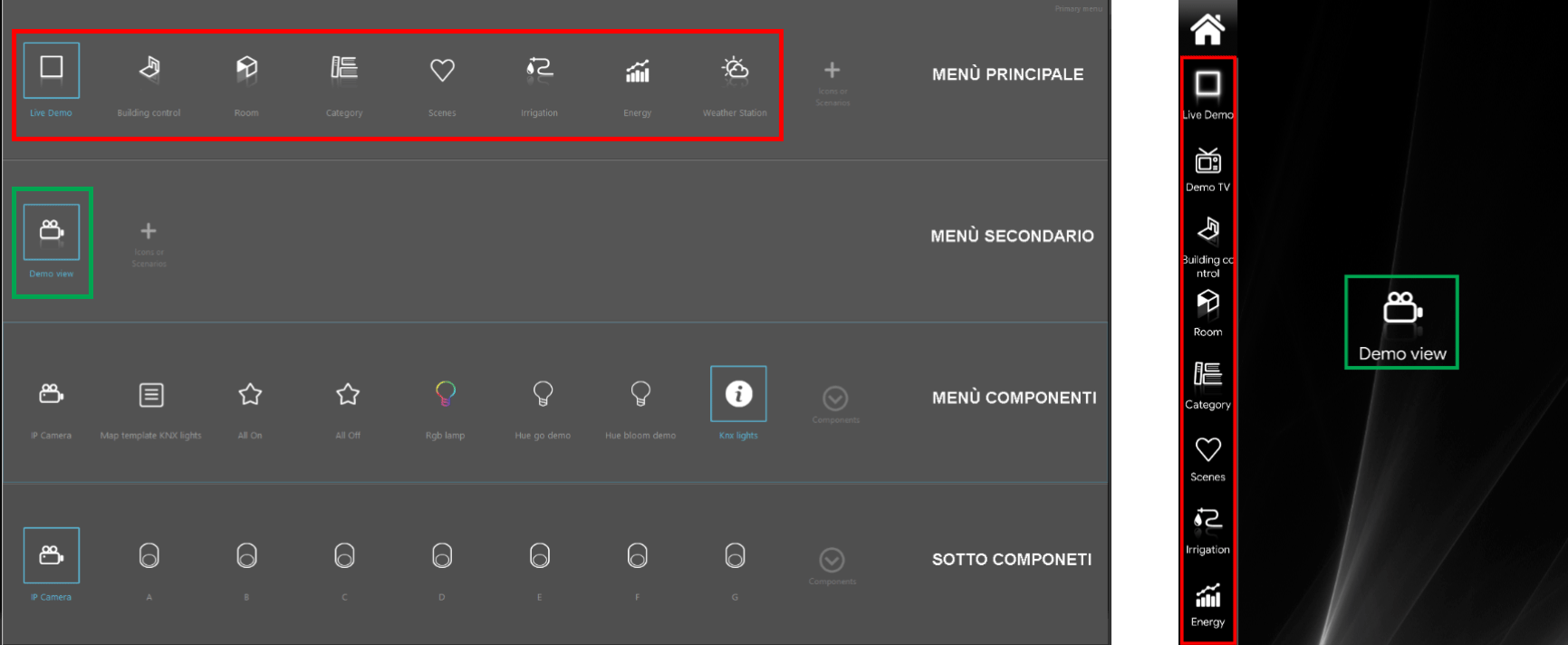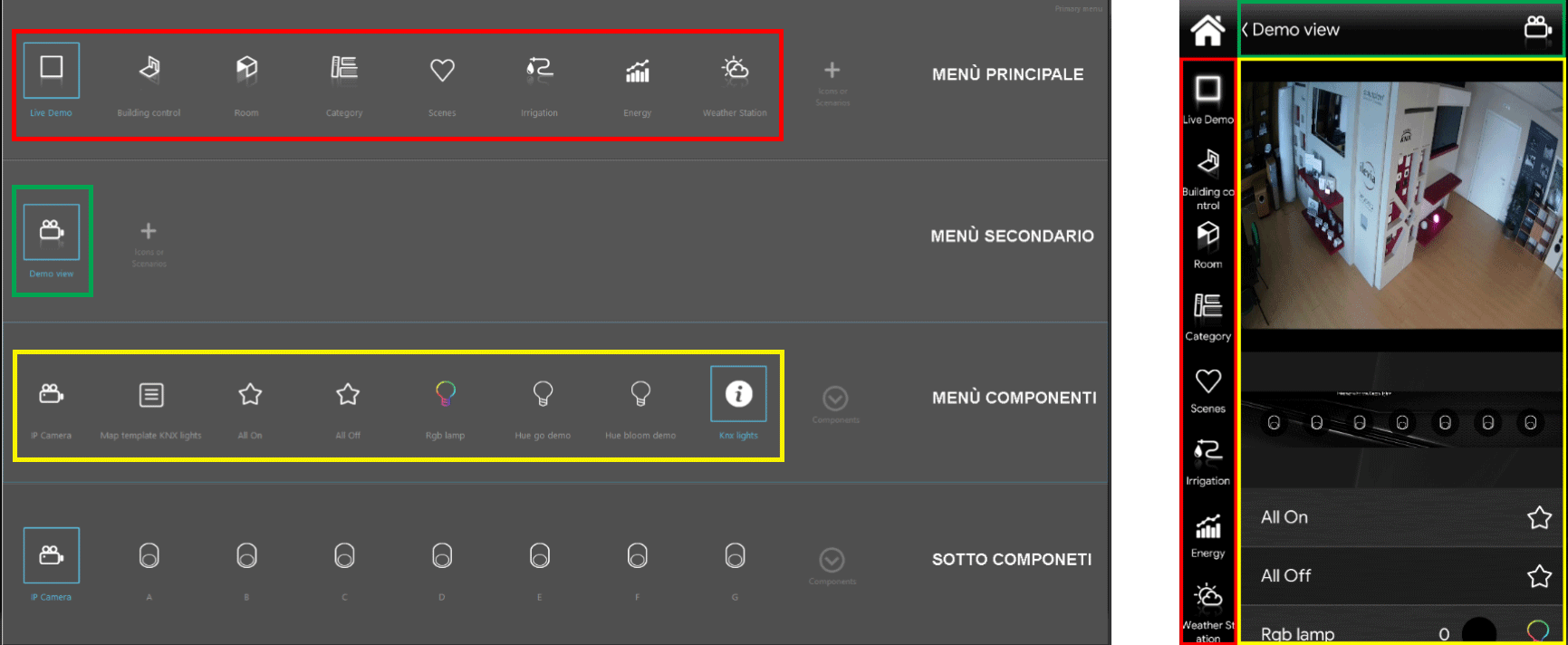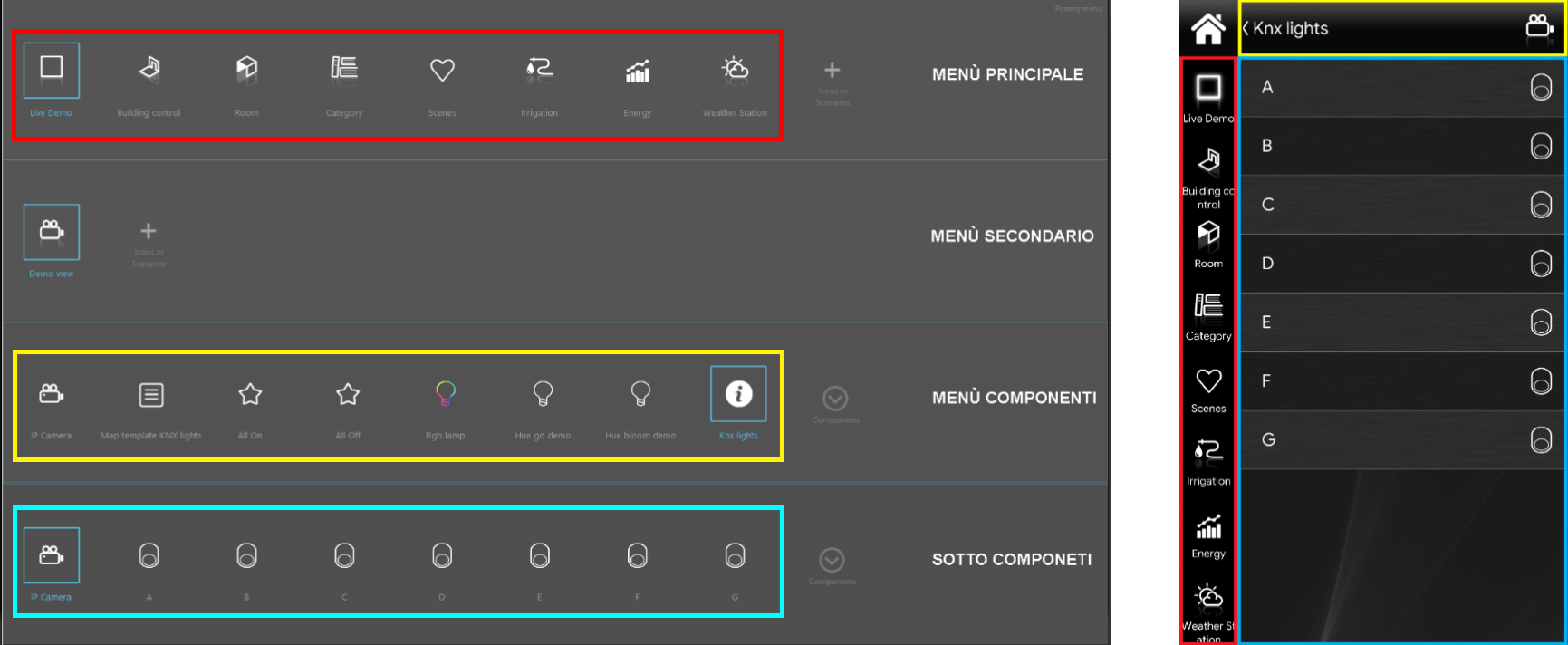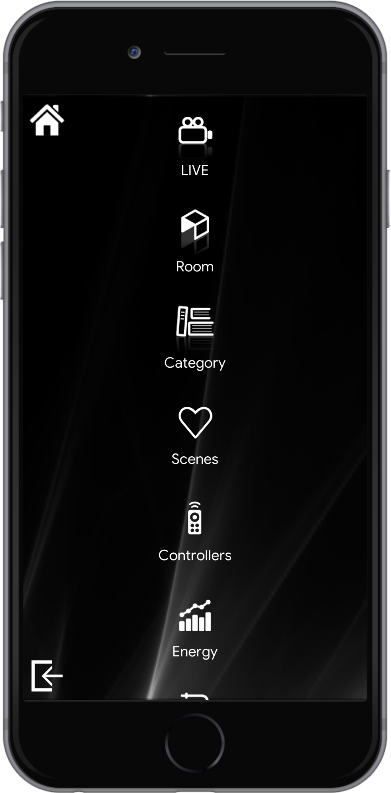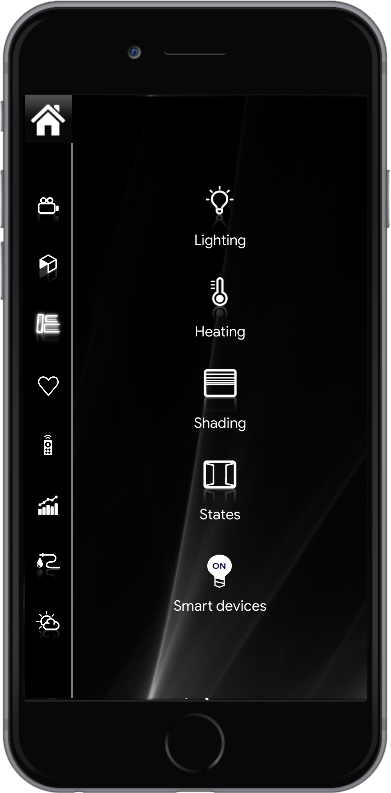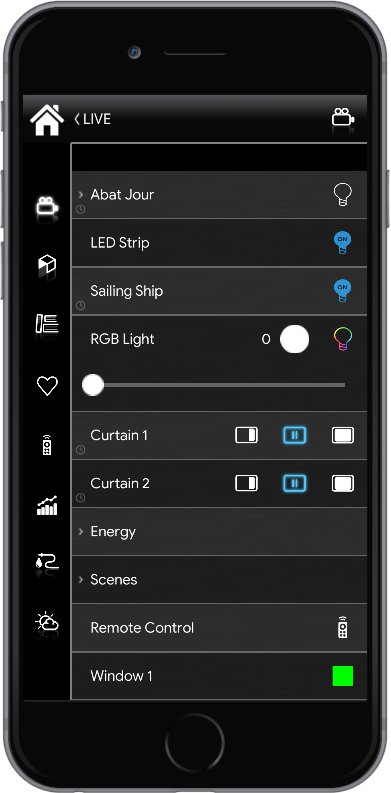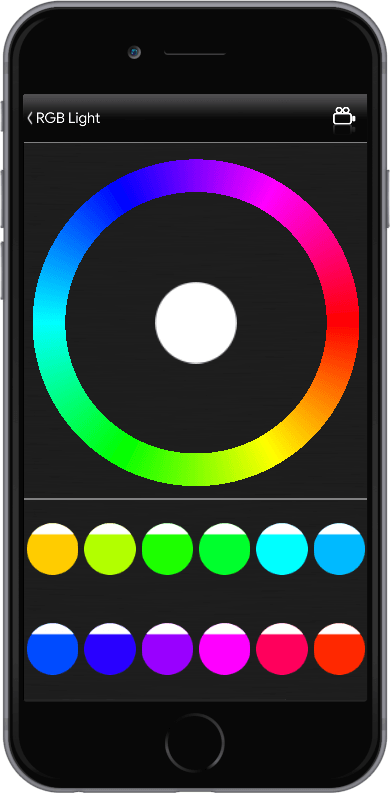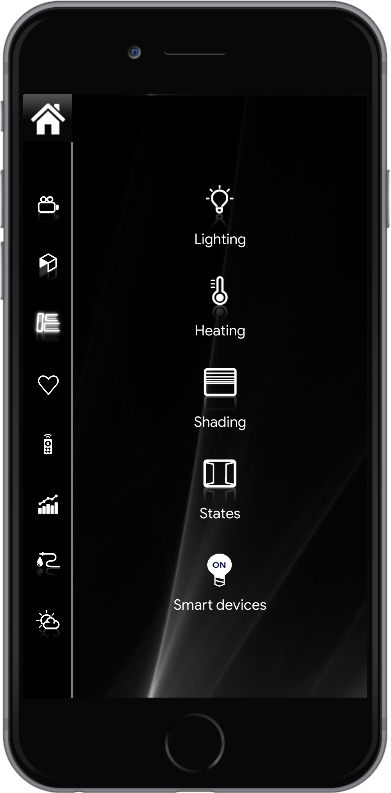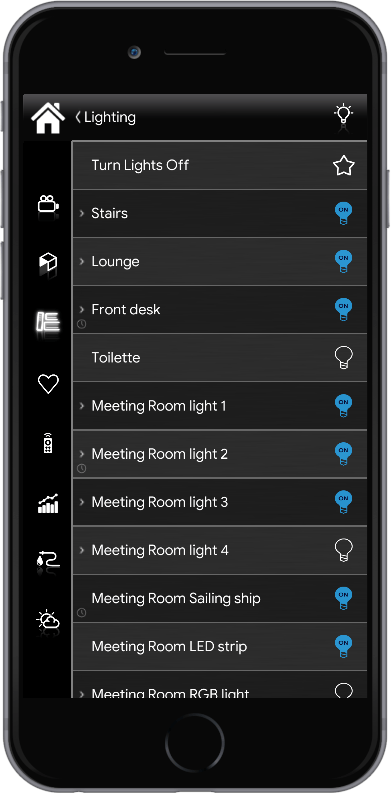INTERFACCIA CLASSICA
INTRODUZIONE
La creazione di una interfaccia “Classica” è formata da 4 menù (da sopra a sotto):
- Menù principale: solo icone (dalla sezione icone) o scenari (dalla sezione Componenti). Questo è il punto di partenza di tutta la struttura;
- Sotto menù: Solo icone (dalla sezione icone) o scenari (dalla sezione Componenti). Questo menù è opzionale;
- Componenti: Solo componenti o scenari (dall sezione Componenti).
- Sotto componenti: Solo componenti e scenari (dalla sezione componenti). Questo menù è opzionale.
Risultato finale
Nelle immagini sottostanti è posibile vedere il risultato delle configurazioni all’interno dell’editor dell’interfaccia.
Da sinistra a destra è presente una panoramica di tutti i livelli da il primo all’ultimo.
Come detto, primo e secondo livello premettono di categorizzare, il terzo e il quarto livello, invece, sono dedicati al controllo dei componenti, ogni uno con la sua definita icona di comando.
Per consultare la visualizzazione del ogni singolo componte presente nel software di configurazione EVE Manager all’interno delle interfacce è possibile consultare la libreria componenti.
Gestione degli scenari
Una eccezione specifica è fatta per il componente scenario: gli scenari possono essere posizionati in ogni livello ma il risultato finale è differente. Se lo Scenario è posizionato nel primo livello e secondo livello la sua icona potrà essere personalizzata. Se lo Scenario è posizionato nel terzo livello l’icona sarà quella predefinita (stella).
Personalizzazione
La creazione di una interfaccia classica fa risparmiare un sacco di tempo, le scelte sono ridotte al beneficio di una organizzazione migliore e una navigazione più semplice. Resta possibile apportare personalizzazioni per quanto riguarda la scelta delle icone, il colore e il testo di ogni oggetto. per far questo basterà cliccare due volte sulla specifica icona e l’editor delle icone apparira per permetterti di apportare cambiamenti.
Note. Quando si considera un componente, tutti i cambiamenti apportati nell’interfaccia (nomi e icone) non saranno considerati nella sezione dei componenti. VIce versa, se si apportano modiche nella sezione componenti non saranno apportate sul quella dell’interfaccia. Consigliamo di riferisrsi alla guida dei parametri dei componenti.